1111电影魔方教程
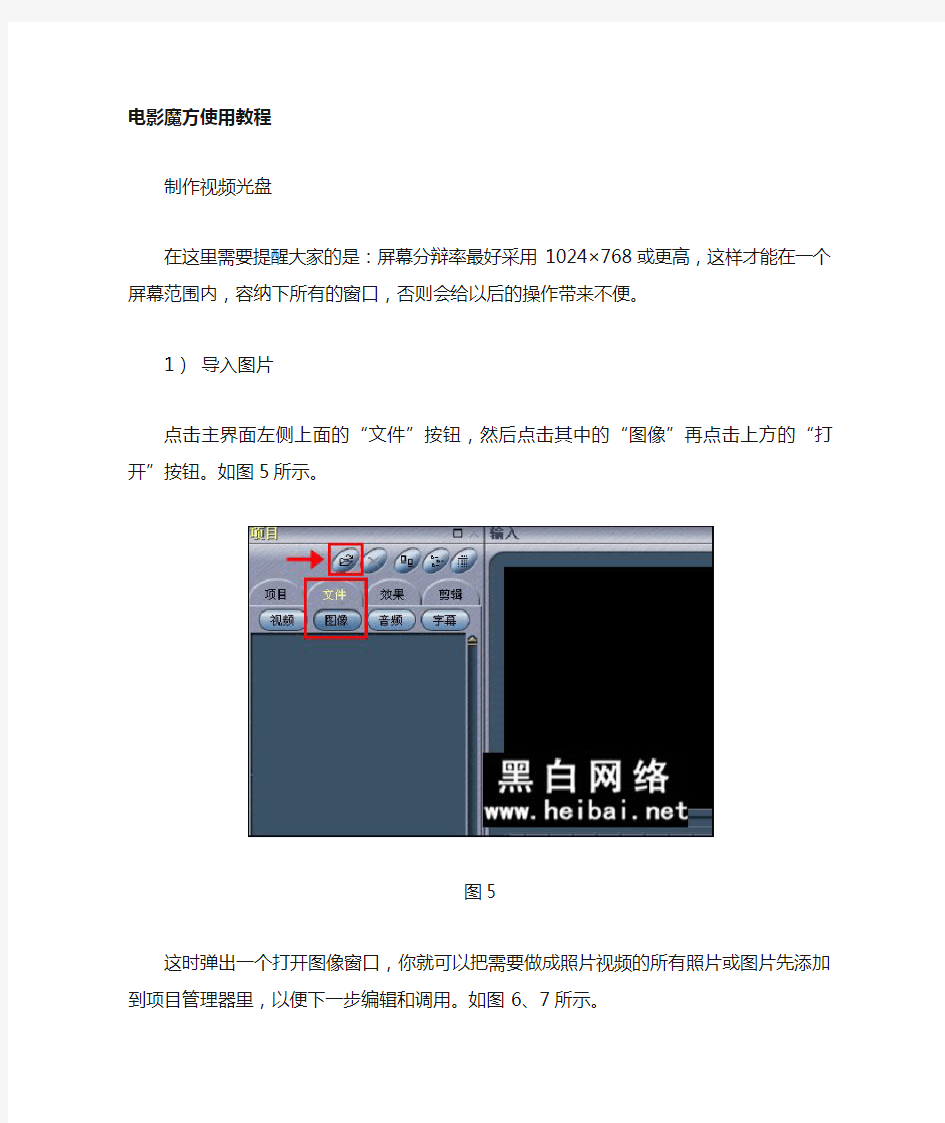
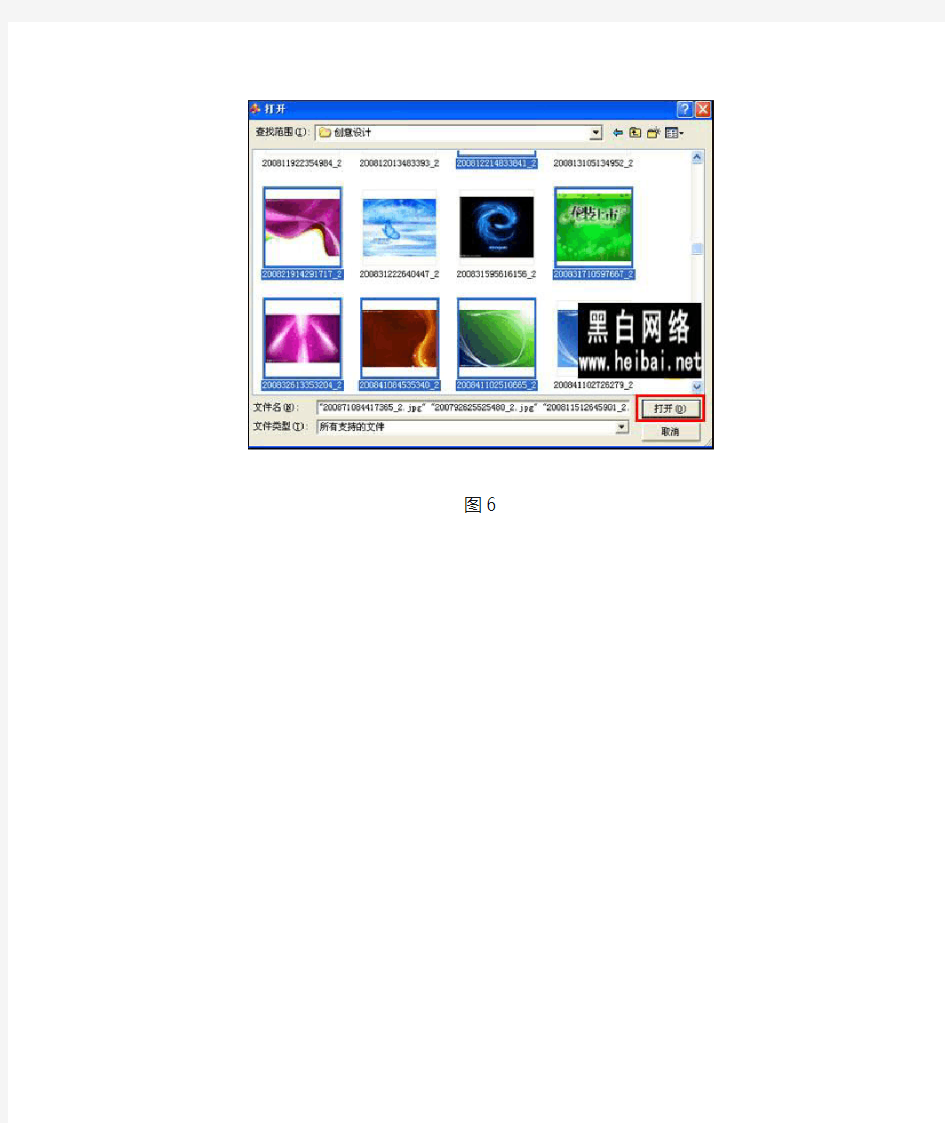
电影魔方使用教程
制作视频光盘
在这里需要提醒大家的是:屏幕分辩率最好采用1024×768或更高,这样才能在一个屏幕范围内,容纳下所有的窗口,否则会给以后的操作带来不便。
1)导入图片
点击主界面左侧上面的“文件”按钮,然后点击其中的“图像”再点击上方的“打开”按钮。如图5所示。
图5
这时弹出一个打开图像窗口,你就可以把需要做成照片视频的所有照片或图片先添加到项目管理器里,以便下一步编辑和调用。如图6、7所示。
图6
图7
现在我们要将这些图片按先后顺序一个一个地拖放到界面右侧下方的时间轴上面,最上面的“视频轨道”上面。如图8所示。
图8
图片会占据一定的时间轴长度,并且在它上面会标出文件名。拖放的时候,最好在它们之间留有一定的空隙,否则以后你就不能调整图片停留时间以及添加转场效果操作了,把鼠标移动到图片开头或结尾部分调整图片播放的时间。如图9所示。
图9
用户可以点击输出窗口下面的播放按钮,在输出窗口里预览图片片段在时间轴上形成的影片,同时在时间轴上也会看见编辑线的相应移动。如图10所示。
图10
2)添加转场效果
为了使用播放出来的图片之间的切换不那么生硬,我们要给图片与图片之间加入转换效果。使用转场效果会使用影片保持视觉的连贯性,给影片增加精彩的艺术效果。点击界面左侧上部分的“效果”按钮,进入效果面板。如图11所示。
图11
然后选择下面所显示的各种效果(当你点击一种效果时就会做出相应的动画效果演示),你只要选择一种效果并将它直接拖动到两幅图片之间即可,还可以调整转场效果的时间长短。如图12所示。
图12
3)插入视频文件
如果想在图片之间插入视频片段,只要按照添加图片的方法进行操作就可以了。点击“文件”然后点击“视频”选项,再点击上面的“打开”按钮将一段视频文件添加到管理器当中。然后再将该视频拖放到时间轴最上面的一视频轨道上面。如图13所示。
图13
4)添加字幕
用户还可以为每张图片添加相应的字幕,如添加照片的内容介绍。只需点击导航条上面的T和笔式的按钮。如图14所示。
图14
弹出字幕编辑窗口,切换到字幕编辑器的文字标签页,激活编辑窗口后就可以输入文本和创建字幕。你可对字幕进行修饰,如设置字体、颜色、动态效果,设定字幕播放速度等。如图15所示。
图15
然后切换到项目管理器字幕窗口,将字幕添加到时间轴上的“字幕轨道”上面就可以了。如图16所示。
图16
5)添加音乐
首先同样要将音乐文件添加到项目管理器当中,添加的方法和添加图片的方法差不多。音乐文件添加到项目管理器中以后,拖动音乐文件把它拖到时间轴上面的音乐轨道当中。如图17所示。
图17
用户还可以给影片添加配音,使影片更加丰富精彩,只需将声音文件添加到声音轨道当中就可以了。
6)输出影片
影片制作好以后输出影片,点击界面右下角的“ ”输出按钮,弹出另存为对话框,输入文件名选择输出格式,然后点击“保存”按钮即可。如图18所示。
图18
好了,到此大功就告成了,接下就可以欣赏你制作的影片了。电影魔方虽然是一个小软件,但他的功能却非常的强大。用户可以利用它来制作非常专业的影片。
1.得到片源 朋友到国外出差,就顺带捎回了几张蓝光光盘,本教程中,我以修改《最后的武士》这部电影为例,较为详细的向大家讲解整个制作过程。 图1 2. 复制数据 首先,需要安装AnyDVD 这个软件,通过它可以完整的将蓝光数据复制到硬盘上,这样才能继续下面的工作。 图2 我当时用的是6.4.6.5 版本,最新版的可以在论坛上搜索。 打开AnyDVD,检查一下蓝光设置,去除一些光盘的保护。 图3 Ripper 的过程很简单,安装好AnyDVD,然后将蓝光光盘放到蓝光光驱中,程序会自动清除所有的保护,这时我们只需要在状态栏里用右键点击那个 红色的狐狸图标,并选择"刻录DVD影碟到硬盘上...(R)"。 图4 在弹出的界面里,选择好"源目录"(就是放蓝光的光驱盘符)和"目的目录"(存放数据的本地磁盘目录,不要用中文目录因为后面用到的工具不支持 中文目录名),然后点击"拷贝DVD",就开始复制过程了。 图5 复制过程完成后,在E 盘THE_LAST_SAMURA 目录,我们会得到BDMV 和CERTIFICATE 两个目录,其结构如图所示,这就是我们需要的蓝光数据。 图6
3. 分析片源 为了工作准备,首先在 E 盘建一个"Temp" 的临时目录,以存放过程中所需要的文件。然后开始对这部电影的数据进行一些简单的分析,进入 "E:\THE_LAST_SAMURA\BDMV\STREAM" 目录,这里面存放了电影的正片、花絮、菜单、广告等等内容。一般来说,最大的那个文件就是电影正片视频主 文件,当然也有分成几个主文件的光盘,那个我们就不讨论了。按大小排序后,很明显的找出"00000.m2ts" 这个22.7G 的主文件。 图7 然后用"BDedit" 软件来进一步分析出这个主文件的"PLAYLIST" 和"CLIPINF"。打开"BDedit" 点击"Read" 按钮左边的"文件夹" 按钮,指定目 录到"E:\THE_LAST_SAMURA",在"BDMV" 窗口里会读出"index.bdmv" 和"MovieObject.bdmv" 的文件信息。 图8 这里不需要做什么操作,直接点到下一个"PLAYLIST" 窗口,程序一开始不会预读数据,要点一下上面的"Read" 按钮,首先读取的是 "00000.mpls" 数据,在"PlayList" 框中注意看"file" 这一项,它表示对应的"Stream文件",很巧的是00000.m2ts 就是我们刚才找到的主文件 ,所以一下子我们就找到了。核对一下片长以确定没有找错。不是每个电影都是在第一个的,有的要仔细找哦。接着保存"PlayListMark" 的段落信 息,点击下面像磁盘一样的按钮,保存到"E:\Temp" 目录(开始我们建立的临时目录),文件名为:"chapter_00000_time.txt"。 图9 再进入下一个"CLIPINF" 窗口,读取"00000.clip",CLIP 文件和Stream 文件是一一对应的,显然"00000.clip" 就保存着电影正片的信息,我们 可以看到,电影正片VC-1 编码的,带DD5.1 英语、DD5.1 法语、DD2.0 西班牙语和导演
快乐魔方活动计划名称初级手部极限运动---魔方,叠杯 周次活动内容 1 课堂分组,魔方历史,感性认识 2 介绍魔方的类型和结构 3 魔方竟然能转? 4 兴趣强化 5 魔方层先法复原第一步——底棱归位 6 魔方层先法复原第二步——底角归位 7 魔方层先法复原第三步——中棱归位 8 魔方层先法复原第四步——顶棱面位 9 魔方层先法复原第五步——顶角面位 10 魔方层先法复原第六步——顶角归位 11 魔方层先法复原第七步——顶棱归位 12 魔方比赛 13 飞叠杯3-6-3 14 飞叠杯大循环 15 双人合作,组内合作 16 叠杯比赛
第一周快乐魔方活动名称 课堂分组,魔方历史,感性认识 周次第一周(两节课) 活动内容 一、介绍魔方的发展历史 1、老师建立威信 开场双手30秒内还原魔方 2、学生分组,以及课堂纪律 3人一组,自己推选出组长,组长负责汇报成果 3、魔方,Rubik's Cube 又叫魔术方块,也称鲁比克方块。是匈牙利布达佩斯建筑学院厄尔诺·鲁比克教授在1974年发明的。魔方系由富于弹性的硬塑料制成的6面正方体。魔方与中国人发明的“华容道”,法国人发明的“独立钻石”一块被称为智力游戏界的三大不可思议。而魔方受欢迎的程度更是智力游戏界的奇迹。 4、技术教学第一课感性认识三阶魔方 拆解魔方 组合魔方 5、合作竞赛 只要求还原立体形状 二、注意事项: 在我们这种阶段的学生,引导学生玩魔方注意以下事项: 1.有效使用自己的时间,只有专心致志才能提高成绩,例如,一边看电影一边转魔方,对提高成绩没有任何用处。 2.自主学习,培养自己的兴趣,把困难分成各个小目标,每天进步一点,培养自己的自信心。 3.学会合作学习。不要一个人自己盲目玩,多和小伙伴分享经验。
非编软件大集合 10 推荐 ├─非编软件 │ ├─Adobe相关 │ │ ├─Adobe After Effects相关 │ │ │ ├─ADOBE_AE5.5_Professiona │ │ │ ├─ADOBE_AE6_Professional │ │ │ ├─After_Effects6.5.汉 │ │ │ └─After_Effects7.0 │ │ ├─Adobe Premiere相关 │ │ │ ├─ADOBE.PREMIERE.PRO.V7.0.C552 │ │ │ ├─Adobe Premiere PRO │ │ │ ├─Adobe Premiere PRO 1.5汉 │ │ │ ├─ADOBE.PREMIERE.PRO.V7.0._C4XX │ │ │ ├─premiere6.0 │ │ │ ├─premiere6.5 │ │ │ └─TitleMotion 5.1字幕软件 │ │ ├─Adobe 新年大礼包 │ │ └─All.Adobe.DVD.v2-XiSO │ ├─Avid相关 │ │ ├─AV ID.FX.5.1-EcHoS │ │ ├─Avid SoftImage DS HD 5.0 Final
│ │ ├─https://www.360docs.net/doc/e418439199.html,POSER.V2.5.3-ISO │ │ ├─Avid.NewsCutter.XP.5.3.英 │ │ ├─Avid.softimage.xsi.v3.0 final │ │ ├─Avid.Xpress.Pro HD5.14.英 │ │ ├─Avid.Xpress.Pro.HD.v5.0 │ │ └─AVID.XPRESS.PRO.V5.6.2-ISO │ ├─Canopus 相关 │ │ ├─Canopus Edius相关 │ │ │ ├─Canopus Edius.pro.v3.01 │ │ │ ├─Canopus Edius2.5 │ │ │ ├─Canopus Edius3.22 │ │ │ ├─Canopus Edius3.31 │ │ │ ├─Canopus Edius3.5 │ │ │ ├─Canopus Edius3.6 │ │ │ ├─Canopus Edius3.61 │ │ │ ├─edius3.0插件集 │ │ │ │ ├─Boris R ED 302 for Edius │ │ │ │ ├─EDIUS特效模板 │ │ │ │ ├─Heroglyph v2.0.12 │ │ │ │ ├─Hvd │ │ │ │ ├─SoundSoap&Adorage │ │ │ │ ├─speed(HDV输出加速)
教你制作高清DVD 写在前面 从大一上第一节非编课或更早,大家就知道DVD光盘分辨率是以720*576或者720*480两种分辨率为主。这种分辨率在曾经,是主流分辨率,也是众多传媒制作的技术标准。但是步入高清时代,随着数字技术推广,高清频道的推开,高清格式开始成为主流。 当然作为过去的见证,DVD是一种比较落后的媒介。但是在我们学校,在许多大赛乃至毕业设计都需要用DVD封装。所以DVD制作对于我们还十分必要,但是576或480的分辨率也许已经不能满足我们的需求了。这个时候,高清DVD就十分必要。下面就具体制作做一些介绍。 DVD标准分辨率为720×576(PAL)或720×480(NTSC),但事实上DVD机解码芯片的解码能力要超过这一分辨率。我们通过提升DVD片源的分辨率使之达到1024×576,从而实现清晰度比标准DVD高出近百分之四十。这里需要提醒,想要制作高清DVD,原始片源(也就是你自己的片子)需要1024*576以上的分辨率,建议是1280*720、1440*1080、1920*1080等高清格式,帧率最好有25以上,视频编码建议H.264、音频建议AAC、AC3等格式。如果你的片子导出来分辨率就576或480的就不用做高清DVD了,做个一般DVD就行了。 下面是具体步骤: 1、制作1024×576分辨率的DVD,首先需要得到1024×576分辨率的MPEG-2文件。我们在完成全片制作后,需要对视频进行DVD格式编码。这里选择的编码工具可以使用TMPGEnc 4.0 Xpress或EDIUS常用的ProCoder 3,它们都是公认的画质极好的MPEG-2编码工具。这里推荐使用TMPGEnc 4.0 Xpress,因为它可以导入TS、A VI、MKV等主流的高清格式,如果素材是高清影片,用它要更合适一些。 2、TMPGEnc 4.0 Xpress的使用非常简单,操作步骤也一目了然。运行TMPGEnc 4.0 Xpress 即进入“开始”步骤,点击窗口中的“开始新方案”按钮,即可进入“来源”步骤。这一步骤其实就是导入要压缩的视频素材。单击“添加文件”按钮,然后在“打开”对话框中浏览并导入要压缩的高清视频文件。
上面是一些视频下面是一些文字内容帮助理解的 鬼步舞教程2助理解的精华中的精华来了哦!这些是鬼步舞的一些视频和资料希望亲能学到自己想要的 有事请留言。。我会帮您解决的 Running man Running man这个动作应该说是基本功了,想做好这个动作需要注意的东西还是很多的。 有人说这个动作有3步或4步,我觉得就只有2步,抬起放下,然后交换双腿重复。一开始你可以先根据视频教程来模仿,一个动作一个动作的模仿,仔细观察一些细节,比如脚抬到什么位置,腿是否要打直,弯曲该弯曲多少为宜,只有先把这些弄清楚,心中有底了,对以后的练习会很有帮助。 接着尝试把这些动作连起来,这时你也可以通过一些软件把教程视频慢放来观察(比如“电影魔方”),你会看清楚腿是怎样伸出去的,脚是怎样滑回来的,但可能会觉得这些自己做的和教程上的不一样,感觉有点别扭。没关系,把你认为好的教程慢放来多看几遍,相信每次都有新收获,新尝试。 练习的时候你可以找块不太粗糙的地,以后你也可以在不同的地面上练习来取得适应。鞋子可以用板鞋,不同的鞋有不同的训练强度,音乐不要故意去找些节奏跟不上的歌,用节拍器也行。裤子一开始不要用专门的荧光裤,这样就无法观察腿的具体情况,轻便的运动裤、短裤就可以了,牛仔裤太紧会对身体有些约束。好,现在谈点主要的。 有的人在做这个动作时看起来“软”,没有力度,速度慢,感觉怎么都不到位。原因很多,我试着分析一些吧: 1. 先从脚开始,要注意的是当前脚落地后后脚就不能再移动了,可以稍微垫 起来。前脚滑向中线时,后脚要稍微比前脚快一些抬起来,前脚不动,后脚抬起抬到两条大腿相平就可以了。两脚落地时,后面的腿在拖时要用 力,前面的脚落地时是平行落下的(也有脚尖、脚根落下的,这里不讨论),落下后就立刻进行下一个动作,不要停留,这样会打乱节奏,看起来就不
魔方电影售票系统软件专业毕业设计任 务书 丁涛 一、毕业设计的目的 现在中国大部分的家庭都喜欢在家里置办属于自己的风 格的家庭影院,但是,仍然有很多人喜欢到电影去看电影,因为家里的气氛毕竟不如电影院好。所以,现代家庭影院的出现并不会让电影院没有出路。 随着社会的发展和进步,社会大分工的细致化和服务化,成为了当今趋势。 为了提高劳动的效率、节约成本、提高服务质量,我们小组开发了此款软件。用以方便影院的售票和客户的购买,通过这个软件,可以很快实现一些常用的服务,并保证无错,高效。 每个社会管理系统都有自己的一套管理机制。当然,电影院也不除外。其实,电影院的管理系统应该来说比其他的社会服务系统的管理要简单一些。电影院不外乎是管理电影,制定播放的影片,卖票,会员进场观看,还有就是一些数据管理方面的事,如工作人员管理,票务人员管理等等。为了工作机制简单有序,必然要引进一套管理系统。 影院可以为观众提供影片的播放时间,影片的简介以及影片的票价信息。同时为客户实现订票等功能。
二、毕业设计的题目 魔方电影售票系统 三、毕业设计的内容 随着经济的飞速发展人们的收入越来越高,相应的娱乐设施也越来越多,电影是人们的最佳选择,那么影院售票管理系统是一个供观众查看影片信息的系统,可以为观众提供影片的播放时间、播放的地点、影片的风格以及影片的票价(会员折扣)的信息,其中还需要提供给观众一个近期影片最佳排行,可通过此排行榜直观选择所喜欢的电影。 四、毕业设计的要求 1、目标 可以为观众提供影片的播放时间、播放的地点、影片的风格以及影片的票价(会员折扣) 的信息,其中还需要提供给观众一个近期影片最佳排行,可通过此排行榜直观选择所喜欢的电影。 系统最后可免费提供给观众最新的影片预告片观看,或者提供免费下载。 2、对功能的规定 今日放映影片显示。查询客户所需的电影。定票功能。修改或删除电影播放时间(限管理员)。提供vip客户申请。提供团队购票功能。 一)根据用户输入的信息查询。
镜号脚本景别镜头运用内容阐明持续时间(秒)补白阐明 中景固定镜头 1. 布景
镜号脚本景别镜头运用内容阐明持续时间(秒)补白阐明
中景固定镜头 1. 魔方构成后,一起质感卡片换方向显现其立 体感 2. 花行将生成 1’’魔方在 3D 里边做 的, 花在PS里分了 层。 特景固定镜头 1. 魔方由小方体细致柔软而成 2. 构成后上下魔方滚动 3. 随即左右滚动 4. 整个魔方滚动,构成只看到一面的作用。 5. “ArtDesign”从魔方内杰出 6’’ 小全景固定镜头 1. “设”字用 cc 转页以及 shine 的作用,从左 至右进入 2. 当“设”字抵达魔方,shine 光强—弱—强后, 带出魔方消失 4’’ 镜号脚本景别镜头运用内容阐明持续时间(秒)补白阐明
1. 得到片源 朋友到国外出差,就顺带捎回了几张蓝光光盘,本教程中,我以修改《最后的武士》这部电影为例,较为详细的向大家讲解整个制作过程。 图1 2. 复制数据 首先,需要安装AnyDVD 这个软件,通过它可以完整的将蓝光数据复制到硬盘上,这样才能继续下面的工作。 图2 我当时用的是 6.4.6.5 版本,最新版的可以在论坛上搜索。 打开AnyDVD,检查一下蓝光设置,去除一些光盘的保护。 图3 Ripper 的过程很简单,安装好AnyDVD,然后将蓝光光盘放到蓝光光驱中,程序会自动清除所有的保护,这时我们只需要在状态栏里用右键点击那个 红色的狐狸图标,并选择"刻录DVD影碟到硬盘上...(R)"。 图4 在弹出的界面里,选择好"源目录"(就是放蓝光的光驱盘符)和"目的目录"(存放数据的本地磁盘目录,不要用中文目录因为后面用到的工具不支持 中文目录名),然后点击"拷贝DVD",就开始 复制过程了。 图5 复制过程完成后,在 E 盘THE_LAST_SAMURA 目录,我们会得到BDMV 和CERTIFICATE 两个目录,其结构如图所示,这就是我们需要的蓝光数据。 图6
3. 分析片源 为了工作准备,首先在 E 盘建一个"Temp" 的临时目录,以存放过程中所需要的文件。然后开始对这部电影的数据进行一些简单的分析,进入 "E:\THE_LAST_SAMURA\BDMV\STREAM" 目录,这里面存放了电影的正片、花絮、菜单、广告等等内容。一般来说,最大的那个文件就是电影正片视频主 文件,当然也有分成几个主文件的光盘,那个我们就不讨论了。按大小排序后,很明显的找出"00000.m2ts" 这个22.7G 的主文件。 图7 然后用"BDedit" 软件来进一步分析出这个主文件的"PLAYLIST" 和"CLIPINF"。打开"BDedit" 点击"Read" 按钮左边的"文件夹" 按钮,指定目 录到"E:\THE_LAST_SAMURA",在"BDMV" 窗口里会读出"index.bdmv" 和"MovieObject.bdmv" 的文件信息。 图8 这里不需要做什么操作,直接点到下一个"PLAYLIST" 窗口,程序一开始不会预读数据,要点一下上面的"Read" 按钮,首先读取的是 "00000.mpls" 数据,在"PlayList" 框中注意看"file" 这一项,它表示对应的"Stream文件",很巧的是00000.m2ts 就是我们刚才找到的主文件 ,所以一下子我们就找到了。核对一下片长以确定没有找错。不是每个电影都是在第一个的,有的要仔细找哦。接着保存"PlayListMark" 的段落信 息,点击下面像磁盘一样的按钮,保存到"E:\Temp" 目录(开始我们建立的临时目录),文件名为:"chapter_00000_time.txt"。 图9 再进入下一个"CLIPINF" 窗口,读取"00000.clip",CLIP 文件和Stream 文件是一一对应的,显然"00000.clip" 就保存着电影正片的信息,我们 可以看到,电影正片VC-1 编码的,带DD5.1 英语、DD5.1 法语、DD2.0 西班牙语和导演
这是一个关于营销创新实践的“集结号” 拿在我们手上的这本薄薄的册子,。承载的是中国营销人厚厚的实践。创新是营销界永恒的主题。我同意这样一句话:营销不是一项职能,而是商业决策的引导者,影响公司为客户、社会和自身创造长期可持续的价值。技术的进步、互联网的兴起、媒体的碎片化以及消费者行为的变化等等,已经让营销创新必须丰富和复杂起来:观念的创新、技术的创新、产品的创新、方法的创新、策略的创新、平台的创新、整合的创新…… 《成功营销》作为一本有着前瞻视角和专业洞察力的行业杂志,我们希望通过收录这一年中各行业具有代表性的创新营销案例,给营销决策者和从业者一个从胜案中看创新、从实践中来学习的工具书。之所以叫“手册” ,正是希望我们的读者能把它放在自己的手边、工作的案头,作为一本在工作中可供参考和借鉴的小册子,从其中收录的这近百个成功营销案例中得到些启迪、引发些思考。随着全球化趋势和技术整合的加深,我们已经进入到一个由数字社会创造的“湿”世界里。在这里,世界在变小,关系网在扩大。2009 年,数字化营销的转型正如火如荼。正像陈刚教授所言:在“ 数字化营销领域,中国的企业正在总结经验,根据中国互联网环境的特点,进行营销模式的创新。” 从我们精选的这些案例中,互联网平台与各种媒介融合交互的整合胜案已经代表了一种新的营销传播趋势。细细翻动这本小册子,你会发现,这个由互联网主导下的“人人时代” ,营销的权杖越来越交到消费者手中。正如营销专家 Gaurav Bhalla (Knowledge Kinetics 创始人兼 CEO、杜克大学客座教授)所说:“营销需要一个大不同的未来,一个执着于创造顾客价值的未来。”让人兴奋的是,这个未来正在我们手中创造。让我们一起将营销“湿” 起来、“新” 起来,带着这一年中创新的喜悦、实践的成果,走进下一个激情迸发的营销年代。主编信箱: marketingchina02@https://www.360docs.net/doc/e418439199.html, P.1 2009 创新营销案例目录 P1 P6 卷首语“新” 惊喜 2009 创造营销 1 P12 快消品行业快消品营销新主张王老吉全民吉“庆” 国庆兰蔻整合搜索精准锁定伊利优酸乳玩转娱乐营销娇兰“极致女人” 创造品牌新语境 12 14 15 16 19 20 22 24 25 26 27 28 29 30 31 32 33 34 打造 Miss Dior的网上摩登世界宋河引发“中国性格” 大讨论乐卡露牙膏创意联动强效促销联合利华定向广告小成本圈定大人群康师傅网络喜剧植入带来病毒效应百事群音“立体” 选秀掀活动高潮郎酒从“四川郎” “中国郎” 到 P35 数码家电行业数码家电营销新主张美的新姿为中国“水军” 助威佳能 2009大胜“色彩战役” 方正网络互动赢暑促戴尔网络涂鸦大赛人人分享梦想联想U350 视频故事预热新品联想Y450 借网络电视带动销售三星“舞动音画” 娱乐营销制胜“ TCL 央视网 24小时播不停” 惠普品牌与青春共舞 35 36 38 39 40 42 43 44 46 47 P8 P9 P10 麦当劳网吧“卖” 新品欧莱雅360度校园赛打造未来竞争力美汁源“切开” 同质化奥利奥网络“试客” 智推新品 P6 专家观点消费者驱动营销创新 2010 年十大营销趋势勇踏未知之地先颠覆,再创新中国化、全球化与数字化 P.2 中粮悦活“开心” 种植力士迷你电影魔方 P48 手机通信行业手机通信营销新主张中国移动“疯狂的G3” 诺基亚催生“互联网百万富翁” 48 49 50 52 53 54 “变形手机” 巧搭顺风车 LG MOTO A3100 精准推广定向追踪多普达 TOUCH 打造互联网轰动效应 P11 6 8 9 10 11 P.3 2009 创新营销案例目录目录 P55 汽车行业汽车营销新主张通用“追缉令” 借视频立体传播克莱斯勒豪车电视购塑造品牌个性Benz smart “遐想空间” 马自达“男人帮” 主题剧场精准营销酷宝
实验三视频处理实验 一、实验目的 (1) 掌握“Premiere”或“绘声绘影”或“电影魔方”的窗口、工具、特效等使用; (2) 学会视频的拼接技术; (3) 能够为视频添加过渡效果; (4) 学会为视频添加字幕; (5) 学会为视频添加声音; (6) 能够使用“Premiere”或“绘声绘影”或“电影魔方”输出视频。 二、实验内容(实验性质:设计性、综合性) 参照教材:P.267~269实验7~实验8完成: 1) 从服务器的“媒体资源”中下载“视频素材”并保存到E盘学生文件夹中。 2) 用“Premiere”或“绘声绘影”或“电影魔方”软件编辑多段视频、音频、字幕等,运用特效完成视频处理(可用自己准备的素材)。 三、实验过程记录及结果 1.在E盘的根目录下创建自己的工作文件夹:“E:\10新闻02班宋可20101750”。 2.从服务器server01的课程资源中的“媒体资源”中下载“视频素材”,并保存到“10新闻02班宋可20101750”目录中。服务器中具体的网络路径:\\server01\【多媒体技术基础】课程资源\媒体资源\视频素材.rar。 3.视频素材解包后有“视频”、“图片”、“音频”素材。 4.启动“Premiere Pro CS4”视频处理软件,在“E:\ 10新闻02班宋可20101750”目录创建项目文件:“10新闻02班宋可20101750.prproj”, 见图1所示。
4.新建视频编辑序列:10新闻02班20101750宋可,并设置视频参数:“DV-PAL 标准48KHz”,见图2所示。 5.在“媒体浏览”窗口选择要导入的视频,并用拖放导入进项目中,见图3所示。
原版蓝光光盘加国语配音加中文字幕及解说字幕保留弹出菜单傻瓜版教程 原版蓝光光盘加国语配音加中文字幕及解说字幕保留弹出菜单傻瓜版教程 闲来无事,发现了一本通俗易懂的教程,转发过来,让有点基础的同行们学习一下. 在这感谢原著者的辛勤劳动! 1. 得到片源 朋友到国外出差,就顺带捎回了几张蓝光光盘,本教程中,我以修改《最后的武士》这部电影为例,较为详细的向大家讲解整个制作过程。 图1 2. 复制数据 首先,需要安装 AnyDVD 这个软件,通过它可以完整的将蓝光数据复制到硬盘上,这样才能继续下面的工作。
图2 我当时用的是 6.4.6.5 版本,最新版的可以在论坛上搜索。 打开AnyDVD,检查一下蓝光设置,去除一些光盘的保护。 图3 Ripper 的过程很简单,安装好 AnyDVD,然后将蓝光光盘放到蓝光光驱中,程序会自动清除所有的保护,这时我们只需要在状态栏里用右键点击那个 红色的狐狸图标,并选择 "刻录DVD影碟到硬盘上...(R)"。
图4 在弹出的界面里,选择好"源目录"(就是放蓝光的光驱盘符)和"目的目录"(存放数据的本地磁盘目录,不要用中文目录因为后面用到的工具不支持 中文目录名),然后点击 "拷贝DVD",就开始复制过程了。 图5 复制过程完成后,在 E 盘 THE_LAST_SAMURA 目录,我们会得到 BDMV 和CERTIFICATE 两个目录,其结构如图所示,这就是我们需要的蓝光数据。 图6
3. 分析片源 为了工作准备,首先在 E 盘建一个 "Temp" 的临时目录,以存放过程中所需要的文件。然后开始对这部电影的数据进行一些简单的分析,进入 "E:\THE_LAST_SAMURA\BDMV\STREAM" 目录,这里面存放了电影的正片、花絮、菜单、广告等等内容。一般来说,最大的那个文件就是电影正片视频主 文件,当然也有分成几个主文件的光盘,那个我们就不讨论了。按大小排序后,很明显的找出 "00000.m2ts" 这个 22.7G 的主文件。 图7
电影魔方使用教程 电影魔方是一款品质优秀、功能强大、操作简单的多媒体数字视频编辑软件,非常的专业。 主要功能: 界面:自由组合的窗口模式,使用方便的项目及素材管理器,输入、输出双监视窗口;四个编辑轨道的时间轴。 预览:时间码准确定位;双监视窗口可同时预览或操作;在滑块拖动中实时预览;多级变速播放和逆向播放。 字幕:独立的字幕编辑器,快捷的字幕合成方式;丰富的图形绘制功能;16种字幕动态效果。 编辑:直观灵活的素材拖放操作;实用高效的编辑工具箱;支持音频视频同步调整;精确到每帧的编辑精度。 转场:多种精彩转场特效;轻松调整转场长度;任意设定转场参数;提供音频转场效果。 输出:可输出MPEG-1、MPEG-2、VCD、SVCD等视频文件。 支持格式视频:mpg、mpeg、mpv、dat、vob、ts、avi。 音频:mp1、mp2、mp3、AC3、wav。 图像:bmp、jpg、jpeg、gif、ico、wmf. 创作出各种不同用途的多媒体影片,并且可以刻录成VCD或DVD光盘。 下面一起来学习一下该软件。 一、软件下载和安装 通过https://www.360docs.net/doc/e418439199.html,/download.asp 软件下载下来是一个压缩文件,解压后开始安装,软件的安装过程十分的简单,只要一路点击“下一步”即可安装完成。如图1所示。
图1 安装完成以后,首次运行时需要输入注册码,用户可到官方网站上免费申请。通过以下网址进行免费申请(https://www.360docs.net/doc/e418439199.html,/download.asp)。如图2所示。 图2
只要填写了正确的e-mail稍后就能收到注册码。输入注册码,然后点击“确定”按钮就进入了软件主界面。如图3、4所示。 图3 图4 二、制作视频光盘
1024×576准高清DVD影碟制作方法详解 若想欣赏高清,有了高清电视机还不够,还得有高清片源,现在客厅高清源离不开蓝光播放器、 HTPC或者硬盘高清播放机,这些对国内绝大部家庭来说,这还不太现实。而对于DVD播放机来说,它的持有率比前几种播放设备要高得多,并将在未来很长一段时间内继续扮演家庭影院中的主要角色。我们能不能挖掘DVD的潜力,让它更接近高清,变得更清晰呢?当然可以,请跟我们一起来动手制作属于自己的高清DVD吧!' e+ j0 C7 \/ _/ m7 O. d 何谓高清DVD? 我们知道,DVD标准分辨率为720×576(PAL)或720×480(NTSC), 但事实上DVD机解码芯片的解码能力要超过这一分辨率。 我们通过提升DVD片源的分辨率使之达到1024×576,从而实现清晰度比标准DVD高出42.2%。 目前市面上出现的1024×576分辨率的所谓宽屏准高清DVD影碟, 其实就是通过提升片源的像素来达到让DVD更清晰的目的。它将分辨率从传统的 720×576(PAL) 提升到了1024×576,宽高比上达到了16::9,清晰度比标准DVD高出42.2%, 在平板电视、投影及电脑显示器上都可以达到更清晰的播放效果。 另外,要保存和发布高清影片和高清DV,采用这种格式无疑更具吸引力。 准备片源:压缩MPEG-2视频文件 制作1024×576分辨率的DVD,首先需要得到1024×576分辨率的MPEG-2文件, 我们可以从网上或者自己摄录的DV中获取片源,压缩工具可以使用TMPGEnc 4.0 Xpress 或ProCoder 3, 它们都是公认的画质极好的MPEG-2编码工具。这里推荐使用TMPGEnc 4.0 Xpress, 它可以导入TS、AVI、MKV等主流的高清格式,如果素材是高清影片,用它要更合适一些。( D1. 新建方案及导入素材 TMPGEnc 4.0 Xpress的使用非常简单,操作步骤也一目了然。 运行TMPGEnc 4.0 Xpress即进入"开始"步骤,点击窗口中的"开始新方案"按钮, 即可进入"来源"步骤。这一步骤其实就是导入要压缩的视频素材。单击"添加文件"按钮,然后在"打开"对话框中浏览并导入要压缩的高清视频文件。 导入完成后,我们可以文件列表中看到原始素材的基本信息,选定列表中的素材, 然后点击"剪切编辑"按钮,还可以对素材进行剪辑。 2. 设置压缩格式 接下来选择"格式"步骤, 会弹出"选择输出格式"对话框, 选择"指定格式输出模板"下的"MPEG文件输出"项, 然后单击"选择"按钮进入格式设置界面。 首先在"视频"选项卡中设置"流格式"为"MPEG-2视频", "配置文件和级别"为"MP@HL", 否则将无法实现1024×576分辨率。选项卡中的"大小"即为分辨率设置, 设置成1024×576像素。"宽高比"设置成16:9,"帧率"可以设置成25帧, 即25FPS,尽量兼容PAL的标准DVD帧率。视频系统设置成"PAL"。 如果原始素材是高清影片,它通常都带有5.1声道的AC3音轨, 我们就没必要使用TMPGEnc 4.0 Xpress来对音频重新编码了,
非编软件大集合 ├─非编软件 │ ├─Adobe相关 │ │ ├─Adobe After Effects相关 │ │ │ ├─ADOBE_AE5.5_Professiona │ │ │ ├─ADOBE_AE6_Professional │ │ │ ├─After_Effects6.5.汉 │ │ │ └─After_Effects7.0 │ │├─Adobe Premiere相关 │ │ │ ├─ADOBE.PREMIERE.PRO.V7.0.C552│ │ │ ├─Adobe Premiere PRO │ │ │ ├─Adobe Premiere PRO 1.5汉 │ │ │ ├─ADOBE.PREMIERE.PRO.V7.0._C4XX │ │ │ ├─premiere6.0 │ │ │ ├─premiere6.5 │ │ │ └─TitleMotion 5.1字幕软件 │ │ ├─Adobe 新年大礼包 │ │ └─All.Adob e.DVD.v2-XiSO │ ├─Avid相关 │ │ ├─A VID.FX.5.1-EcHoS │ │ ├─Avid SoftImage DS HD 5.0 Final │ │ ├─A https://www.360docs.net/doc/e418439199.html,POSER.V2.5.3-ISO │ │ ├─Avid.NewsCutter.XP.5.3.英 │ │ ├─Avid.softimage.xsi.v3.0 final │ │ ├─Avid.Xpress.Pro HD5.14.英 │ │ ├─Avid.Xpress.Pro.HD.v5.0 │ │└─A VID.XPRESS.PRO.V5.6.2-ISO │ ├─Canopus 相关 │ │ ├─Canopus Edius相关 │ │ │ ├─Canopus Edius.pro.v3.01 │ │ │ ├─Canopus Edius2.5
玩转魔方作文700字 这次科技嘉年华活动,我们五、六年级有一项是玩转魔方。说起魔方,从小我就听人说了,他们能蒙着双眼单手拼出六面,更让我惊异的是一些人,竟用脚趾拼出六面才短短几秒。我马上心痒痒了想试试,就哀求妈妈买一个,妈妈说:“你瞧你,都买了几个啦!”可老妈是刀子嘴,豆腐心。很快去晨光文具店买了一个魔方。 拿回家,我一下子就撕开包装,及不可待研究起魔方:这个魔方有六个面,六种颜色,分三层,也是我们最常见的三阶魔方。它有一个特点,那就是“白对黄、红对橙、绿对蓝。”它们之间蕴含着神奇的奥秘,也有着千丝万缕的联系。 我仔细瞧了这个魔方,再拿出说明书,上面写满我不懂的英文字母,后来才知道这是手法,害我白花那么多心思,真想把说明书给撕了,但还是冷静下来。直到听同学说看“魔方小站”吧!我试着打开百度,点击“魔方小站”四个字。站长叔叔手把手教我们复原魔方的口诀、公式等。跟着站长叔叔,一步步学,慢慢拼才勉强拼出六面,我跟着视频教程还可以。一旦离开了教程,我就像无头苍蝇。不知道哪步是哪步,气得直揪头发,恨不得把魔方从十楼上扔下去。正当我心灰意冷时,妈妈走过来,语重心长对我说:“儿子,魔方并不是你想怎么转就能转回去的,它有严格的公式,也是有规律可循的,你可一定要熟记它们的公式,再好好练习,首先你要学习耐心。”听了妈妈的这番话,我点了点头,又拿起魔方埋头苦练起来。 在练的过程中,我一直被拼顶面这公式所难住,花了很长时间琢磨着。“功夫不负有心人”在我多看几次视频和勤学苦练之下,终于在短时间可以复原魔方了,我欣喜若狂。那些难记的公式,现在对我来说也是易如反掌。 通过玩转魔方,我明白学习就像玩转魔方一样,一定要盯住目标脚踏实地,要恒心,有毅力,不怕失败,反复尝试,不轻言放弃,就一定能成功!
2. 复制数据 首先,需要安装 AnyDVD 这个软件,通过它可以完整的将蓝光数据复制到硬盘上,这样才能继续下面的工作。 我当时用的是 6.4.6.5 版本,下载地址:https://www.360docs.net/doc/e418439199.html,/viewthread.php?tid=313371,最新版的可以在论坛上搜索。 打开AnyDVD,检查一下蓝光设置,去除一些光盘的保护。 Ripper 的过程很简单,安装好 AnyDVD,然后将蓝光光盘放到蓝光光驱中,程序会自动清除所有的保护,这时我们只需要在状态栏里用右键点击那个红色的狐狸图标,并选择 "刻录DVD影碟到硬盘上...(R)"。
在弹出的界面里,选择好"源目录"(就是放蓝光的光驱盘符)和"目的目录"(存放数据的本地磁盘目录,不要用中文目录因为后面用到的工具不支持中文目录名),然后点击 "拷贝DVD",就开始复制过程了。 复制过程完成后,在 E 盘 THE_LAST_SAMURA 目录,我们会得到 BDMV 和 CERTIFICATE 两个目录,其结构如图所示,这就是我们需要的蓝光数据。 3. 分析片源 为了工作准备,首先在 E 盘建一个 "Temp" 的临时目录,以存放过程中所需要的文件。然后开始对这部电影的数据进行一些简单的分析,进入 "E:\THE_LAST_SAMURA\BDMV\STREAM" 目录,这里面存放了电影的正片、花絮、菜单、广告等等内容。一般来说,最大的那个文件就是电影
正片视频主文件,当然也有分成几个主文件的光盘,那个我们就不讨论了。按大小排序后,很明显的找出 "00000.m2ts" 这个 22.7G 的主文件。 然后用 "BDedit" 软件来进一步分析出这个主文件的 "PLAYLIST" 和 "CLIPINF"。打开 "BDedit" 点击 "Read" 按钮左边的 "文件夹" 按钮,指定目录到 "E:\THE_LAST_SAMURA",在 "BDMV" 窗口里会读出 "index.bdmv" 和 "MovieObject.bdmv" 的文件信息。
环岛小学第二课堂快乐魔方活动教案 2016至2017第二学期 教学特点: 浅显易懂,循序渐进,组内合作,小组竞赛 讲师简介: 丁云龙,2014年毕业于海南师范大学初等教育学院, 曾担任海南师范大学魔术魔方协会会长,同年社团获得十佳称号,举办 魔智杯海南首届魔方大赛,2015年投身于云思气球装饰团队。
第二课堂快乐魔方活动计划名称初级手部极限运动---魔方,叠杯 周次活动内容 1 课堂分组,魔方历史,感性认识 2 介绍魔方的类型和结构 3 魔方竟然能转? 4 兴趣强化 5 魔方层先法复原第一步——底棱归位 6 魔方层先法复原第二步——底角归位 7 魔方层先法复原第三步——中棱归位 8 魔方层先法复原第四步——顶棱面位 9 魔方层先法复原第五步——顶角面位 10 魔方层先法复原第六步——顶角归位 11 魔方层先法复原第七步——顶棱归位 12 魔方比赛 13 飞叠杯3-6-3 14 飞叠杯大循环 15 双人合作,组内合作 16 叠杯比赛
第一周快乐魔方活动 名称课堂分组,魔方历史,感性认识 周次第一周(两节课) 活动内容 一、介绍魔方的发展历史 1、老师建立威信 开场双手30秒内还原魔方 2、学生分组,以及课堂纪律 3人一组,自己推选出组长,组长负责汇报成果 3、魔方,Rubik's Cube 又叫魔术方块,也称鲁比克方块。是匈牙利布达佩斯建筑学院厄尔诺·鲁比克教授在1974年发明的。魔方系由富于弹性的硬塑料制成的6面正方体。魔方与中国人发明的“华容道”,法国人发明的“独立钻石”一块被称为智力游戏界的三大不可思议。而魔方受欢迎的程度更是智力游戏界的奇迹。 4、技术教学第一课感性认识三阶魔方 拆解魔方 组合魔方 5、合作竞赛 只要求还原立体形状 二、注意事项: 在我们这种阶段的学生,引导学生玩魔方注意以下事项: 1.有效使用自己的时间,只有专心致志才能提高成绩,例如,一边看电影一边转魔方,对提高成绩没有任何用处。 2.自主学习,培养自己的兴趣,把困难分成各个小目标,每天进步一点,培养自己的自信心。 3.学会合作学习。不要一个人自己盲目玩,多和小伙伴分享经验。
MPEG Video Wizard电影魔方入门 第一章系统要求 Windows 98 / 2000 / XP 300 MHz处理器 32 MB内存 8MB显卡 Direct Sound 兼容声卡 10 MB的硬盘安装空间 CD-ROM驱动器 第二章使用电影魔方 打开电影魔方可以看到如下主界面: 1.新建项目文件 单击时间轴上的按钮即可新建一个项目。项目是用来描述编辑工作的文本文件。 2. 导入素材 素材包括以下四种文件: 视频(.mpg; .mpeg; .mpv; .dat; .vob; .ts; .avi) 音频(.mp1; .mp2; .mp3; .AC3; .wav) 图像(.bmp; .jpg; .jpeg; .gif; .ico; .wmf) 字幕文件(.wbt)--由电影魔方的字幕编辑器制作导入素材 方法: 在项目管理器中切换到文件标签页,选中一种媒体格式,如单击按钮。然后单击按钮,在弹出的对话框中选择一或多个媒体文件打开。 3.预览素材 输入监视窗口用来预览和剪辑单个素材。双击项目管理器中的素材可在输入监视窗口中预览这个素材;或者将素材拖到窗口中单击按钮预览素材。通过使用窗口底部的一系列工具和右键菜单中的一些功能,用户可以随意剪辑素材。 4.编辑素材 时间轴是编辑影片的主要窗口,时间轴有四个编辑轨道:视频轨道、字幕轨道、音乐轨道、语音轨道,分别容纳相应的素材。在时间轴上可以对素材进行修剪、切分、剪切、粘贴以及调整素材顺序等编辑。 5.加入转场 选择项目管理器中的效果标签页,可以看到电影魔方提供的多种专业转场模式。选择其中一种转场,将它拖到视频轨道上两个片断之间,如下图所示。 6. 混合音效 将音频素材从项目管理器拖到时间轴的音乐轨道上,即将音效加到了影片中。 7.制作字幕 单击电影魔方右上方工具条的按钮,打开字幕编辑器,用户可根据自己的需要设计丰富多彩的字幕。用鼠标将拖到时间轴的字幕轨道上,即将字幕加到了影片中。
使用电影魔方如何提高输出文件的质量: 1. 提高分辨率。 可根据原图像大小,设置相应的输出视频文件的分辨率,建议以MPEG-2格式输出。 2. 高码率。 可以设置输出文件-视频码率(kbps)较大。如输出MPEG-2格式文件时,可设置输出码率为9800。 3. 变码率。 可设置输出文件-视频码率为“可变码率”。 电影魔方如何设置输出文件参数:(步骤如下) 1. 在时间轴上编辑工程; 2. 点击按钮“输出”; 3. 在“另存为”窗口中,设置“保存类型”为“自定义”; 4. 然后可在“输出”窗口中可以设置输出音视频格式、视频码率等参数。 (*^__^*) 嘻嘻……,我也不懂,将就看。。。 MPEG Video Wizard电影魔方入门 2011年05月15日09:10:53 来源:巫山县龙骨坡小学【字体:大中小】 MPEG Video Wizard电影魔方入门 第一章软件的安装与卸载 一、系统要求 Windows 98 / 2000 / XP 300 MHz处理器 32 MB内存 8MB显卡 Direct Sound 兼容声卡 10 MB的硬盘安装空间 CD-ROM驱动器 二、软件的安装 自动安装 将“电影魔方”光盘装入光驱内,几秒钟后,系统会自行启动安装程序,根据提示顺序点击“安装”、“下一步”、“完成”,即可完成安装。 手动安装(如果没有出现上述自动安装界面,请按如下步骤操作) 双击桌面上“我的电脑”图标再双击光盘所在的图标找到文件“Setup.exe”,双击运行根据提示顺序点击“安装”、“下一步”、“完成”即可完成安装。 三、软件的卸载 在Windows的操作系统中选择“开始”菜单,在层叠式菜单中选择“卸载电影魔方”。接下来的操作根据提示进行。 第二章使用电影魔方 打开电影魔方可以看到如下主界面: 1.新建项目文件
第一篇:数字媒体概述与软硬件环境 ?对数字媒体的认识 ?数字媒体编创的硬件系统:输入输出设备、存储设备、 ?数字媒体编创的软件工具:图像、图形、动画、音频、视频 ?数字视频编辑软件采集功能在视频采集卡硬件正常安装和安装驱动后才能使用! 1、对数字媒体的认识 媒体、媒介、媒质 ?在人类社会中,信息的表现形式称为媒体,它有两层含义: ?一指存储信息的实体,一般称为媒质。如磁盘、光盘等 ?二指传递信息的载体,一般称为媒介,如声音、图像、文字等。 ?实际上媒质和媒介是不可分! ?传播类杂志称为:新闻媒介、大众媒介,计算机类书刊称为多媒体(multimedia)。 多媒体 ?简单说:多种媒体的组合,如文本、声音、图像、动画等的混合。 ?多媒体来源于多媒体计算机,即多种载体(媒介)上的信息和多种存储媒体(媒介)用于计算机进行采集、存储、编辑、显示和传播等综合处理技术。 第四媒体、网络媒体 ?第一媒体:报刊 ?第二媒体:广播 ?第三媒体:电视 ?第四媒体:万维网(www广域网) ?新媒体、手机媒体、 数字媒体 ?一是数字化的手段,显然与计算机有关 ?二是信息的传播与艺术传达的方式有关 ?如:新媒体、手机媒体、网络媒体 ?数字媒体的概念将从更广更深入的角度来承载信息技术与信息社会的传播特性! ?数字技术、传播、艺术设计! 数字媒体应用领域 ?数字内容产业(digital content industry)?a欧盟)或(e-content industry -英国)(数字内容产业) ?基于数字化和网络化的内容产业 ?涉及电脑动画、网络游戏、数字影视、数字出版、数字创作、数字馆藏、数字广告、互联网信息、移动内容、远程教育、数字图书馆?-?- 数字媒体编创的硬件系统:输入输出设备、存储设备、
